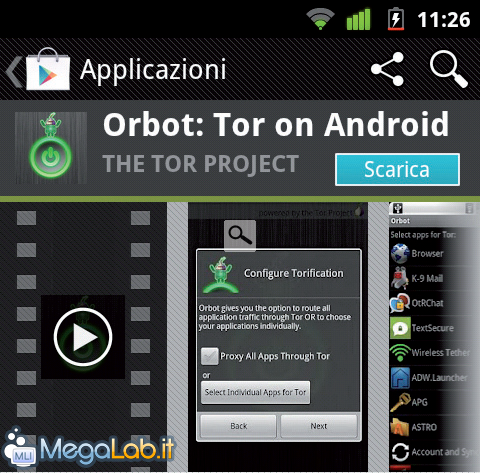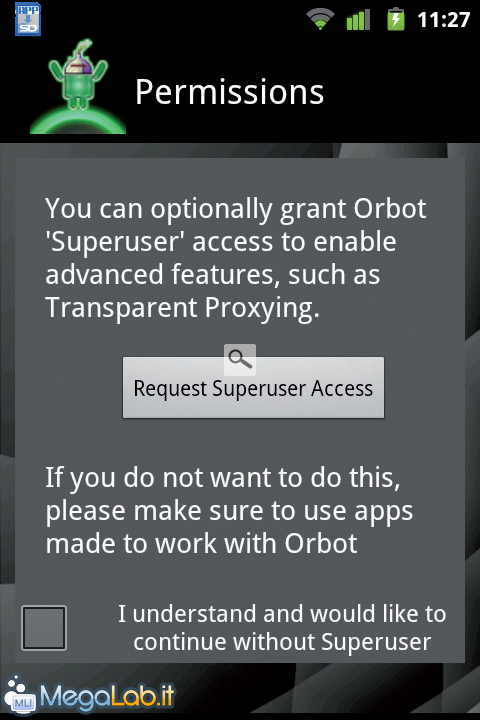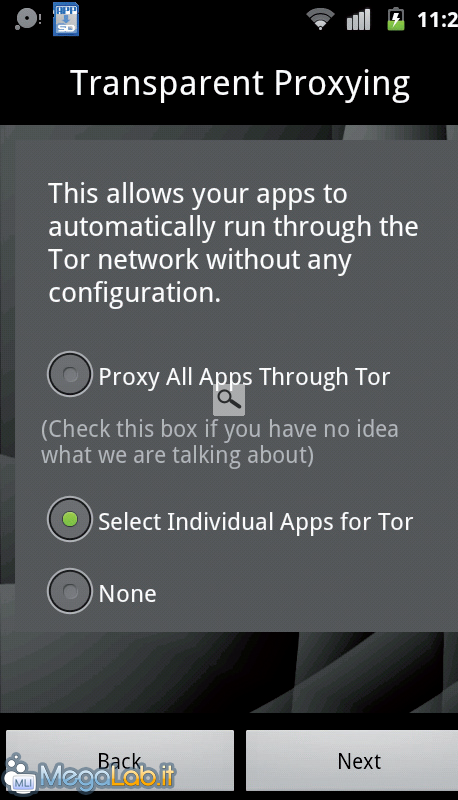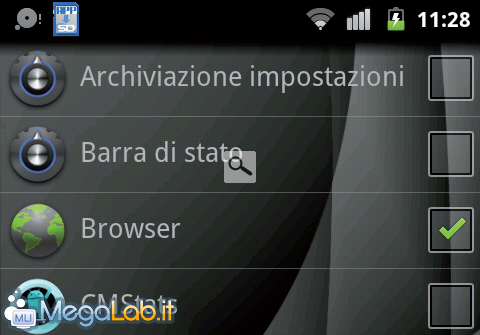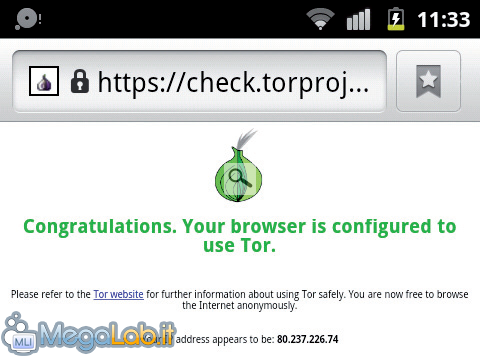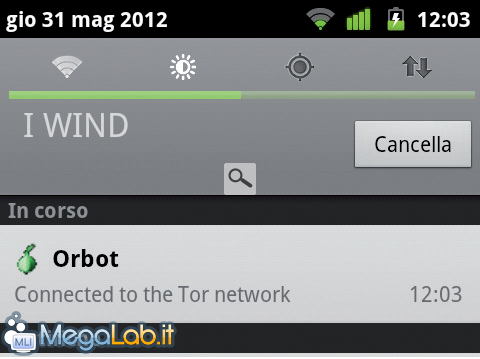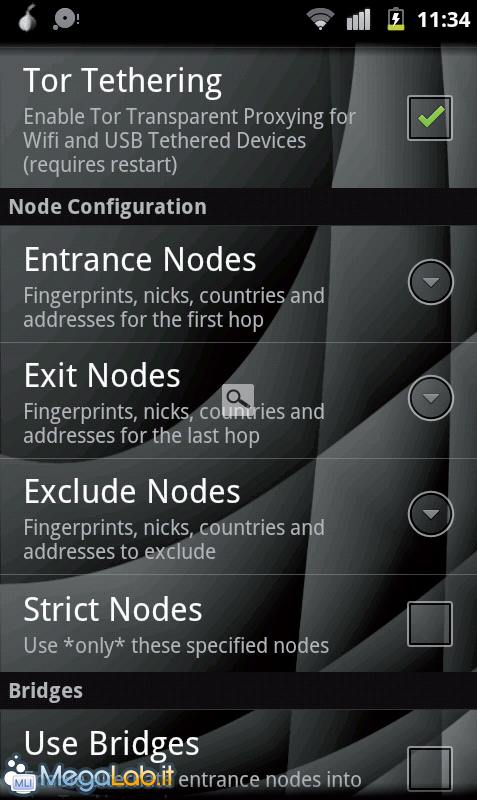Canali
Ultime news

Ultimi articoli
 Le ultime dal Forum |

Correlati TagPassa qui con il mouse e visualizza le istruzioni per utilizzare i tag!
Il pezzo che stai leggendo è stato pubblicato oltre un anno fa.
 La trattazione seguente è piuttosto datata. Sebbene questo non implichi automaticamente che quanto descritto abbia perso di validità, non è da escludere che la situazione si sia evoluta nel frattempo. Raccomandiamo quantomeno di proseguire la lettura contestualizzando il tutto nel periodo in cui è stato proposto. La trattazione seguente è piuttosto datata. Sebbene questo non implichi automaticamente che quanto descritto abbia perso di validità, non è da escludere che la situazione si sia evoluta nel frattempo. Raccomandiamo quantomeno di proseguire la lettura contestualizzando il tutto nel periodo in cui è stato proposto.
Per collegarci ad Internet dal nostro telefonino in tutta sicurezza evitando che qualcuno possa spiarci, possiamo ricorrere a Orbot, un'app rigorosamente gratuita che si appoggia alla rete Tor. Per essere chiari, si tratta di una tecnica che opera una sorta di "smistamento" del nostro indirizzo IP, ossia del codice univoco che ci distingue nella Rete. In questo modo, non sarà possibile rintracciare il nostro IP da parte di chiunque voglia risalire ad esso. Vediamo come installarla sul nostro telefonino! La prima cosa da fare è quella di verificare che il nostro smartphone o tablet Android sia connesso ad Internet. Dopo aver effettuato l'accesso alle reti mobile, possiamo accedere al Play Store di Google e da qui ricercare l'app gratuita Orbot. Una volta trovata la pagina di nostro interesse tappiamo semplicemente sul pulsante Scarica e confermiamo con Accetta e scarica. In questo modo potremo effettuare direttamente il download e l'installazione dell'app. Al termine della procedura, che può variare in base al tipo di connessione utilizzata, avviamo l'app per iniziare la configurazione guidata di Orbot. Tappiamo quindi sul pulsante Next e selezioniamo Request Superuser Access per abilitare i permessi di amministrazione, necssari per il corretto funzionamento dell'app stessa. Confermiamo quindi con Consenti e attendiamo qualche secondo. All termine, proseguiamo quindi con Next. A questo punto è finalmente arrivato il momento di decidere se attivare la navigazione sicura e anonima su tutte le applicazioni installate sul nostro telefonino (ovviamente capaci di connettersi ad Internet) o solo su alcune. Se volessimo operare solo su un certo numero di applicazioni, selezioniamo ad esempio Select Individual Apps for Tor e proseguiamo con Next. Attendiamo ora che venga caricato l'elenco con tutte le app presenti. Una volta apparso l'elenco completo, scorriamo la lista delle app e selezioniamo quelle di nostro interesse (ad esempio Browser ed Email). Terminiamo con un tap sul pulsante Close che ci riporterà nella schermata del Passo precedente. Terminiamo con Next. Appare l'interfaccia principale di Orbot con un grosso pulsante di accensione al centro. Teniamolo tappato fino a quando non appare un messaggio di conferma. Dopo pochi secondi, tutto è pronto per iniziare a navigare in maniera totalmente anonima. Premiamo il pulsante Menu del telefonino e selezioniamo l'opzione Check. Si apre quindi una finestra del browser: se appare il messaggio "Congratulations. Your browser is configured to use Tor", tutto è andato per il verso giusto e possiamo iniziare subito a navigare. Possiamo verificare lo stato di Orbot tramite un'icona nella tray bar di Android: se c'è raffigurata una cipolla verde, vuol dire che tutto procede secondo i piani. Per terminarlo, invece, tappiamo sull'icona e successivamente tappiamo sul pulsante centrale presente nell'interfaccia di Orbot. Protezione oltre ogni limiteSe vogliamo attivare la navigazione sicura per tutte le applicazioni installate sul nostro telefonino, avviamo Orbot e premiamo il pulsante Menu del cellulare. Selezioniamo poi Settings e da qui ricerchiamol'opzione Tor Everything: non ci resta che attivarla. È possibile fare in modo che siano protetti anche i device che navigano attraverso il nostro smartphone. Se utilizziamo le funzionalità di tethering (per condividere la connessione 3G via Wi-Fi o USB) possiamo proteggereanche tutti gli altri dispositivi connessi. Per farlo, basta selezionare l'opzione Tor Tethering sempre presente nel menu Settings. Per incrementare ulteriormente il livello di sicurezza, possiamo evitare che Orbot utilizzi dei nodi italiani della rete Tor (e dunque navigare utilizzando esclusivamente indirizzi IP stranieri) selezionando Exclude Nodes dal menu Settings e compilando il campo presente con italy. Terminiamo con OK. Riconnettiamo quindi Orbot. Dopo aver attivato questi livelli di protezione, può capitare che durante la navigazione alcuni siti rilevino strani "movimenti" sul nostro computer. Effettuando ad esempio una ricerca sul motore di Big G, potrebbe esserci richiesto l'inserimento di un captcha code prima di poter proseguire: inseriamolo senza indugi. Segnala ad un amico |
- Unisciti a noi
- | Condizioni d'uso
- | Informativa privacy
- | La Redazione
- | Info
- | Pressroom
- | Contattaci
© Copyright 2026 BlazeMedia srl - P. IVA 14742231005
- Gen. pagina: 0.38 sec.
- | Utenti conn.: 69
- | Revisione 2.0.1
- | Numero query: 43
- | Tempo totale query: 0.1